文章详情页
备忘录简笔画怎么用AI软件设计出来
浏览:110日期:2024-03-08 09:18:07
下面给大家介绍的是备忘录简笔画怎么用AI软件设计出来,喜欢的朋友可以一起来学习做一做。
效果图:

第1步、点击矩形工具,绘制一个带圆角的矩形出来。

第2步、然后填充深黄色,并复制一份出来,然后缩小一下。

第3步、然后再使用钢笔工具,绘制一个笔出来。效果如下:

第4步、同样的方法,绘制一个白色的矩形出来。效果如下:
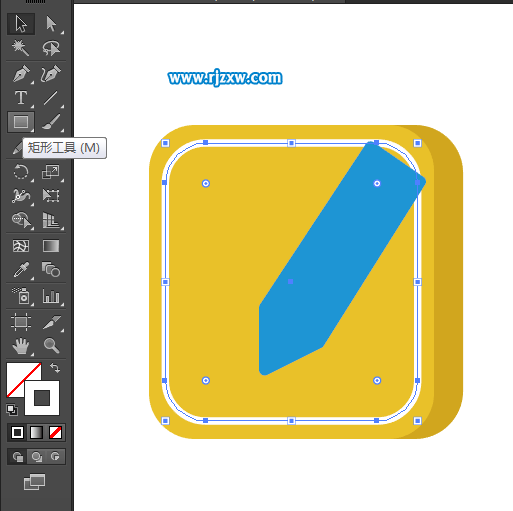
第5步、再用剪刀工具,剪掉不要的的效果。

第6步、再使用圆角矩形工具,再绘制一个矩形黑色的边框出来。

第7步、然后绘制二条直线出来,然后设置描边的虚线设置。
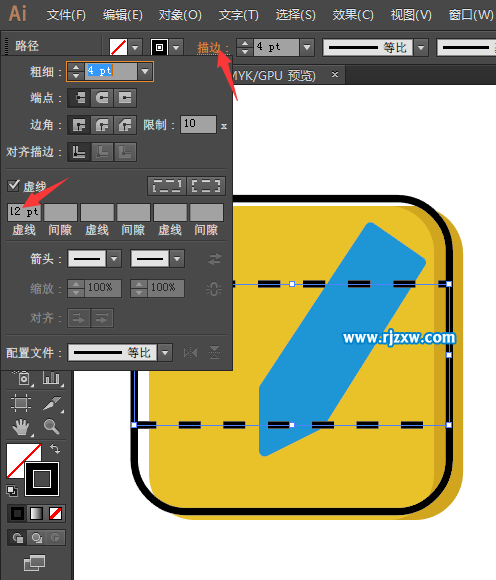
第8步、同样的方法绘制笔的黑色外框出来。

第9步、然后在图标下面输入“备忘录”内容出来。效果如下:

以上是就是忘录简笔画怎么用AI软件设计出来的教程,有兴趣想学习的请关注好吧啦网。
以上就是备忘录简笔画怎么用AI软件设计出来,希望大家喜欢,请继续关注好吧啦网。上一条:ai软件怎么绘制黑白条纹背景图下一条:工作服怎么用AI软件设计
相关文章:
排行榜
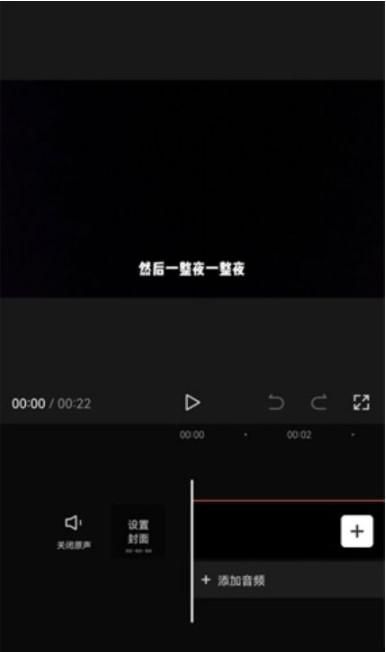
 网公网安备
网公网安备